很多用户们在使用电脑的时候,遇到了系统的问题都会需要进入安全模式,完成后有时候却会遇到无法退出的情况吧,那么该怎么彻底退出呢,下面就带来了两种方法帮助你解决。
win10安全模式彻底退出:
方法一:
1、点击左下角打开“运行”
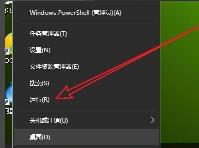
2、在运行窗口输入“msconfig”
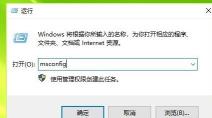
3、在打开的窗口点击“正常启动”
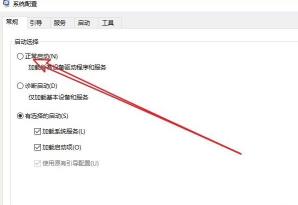
4、然后再选择“引导”。
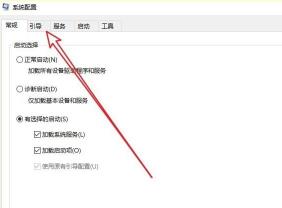
5、查看“引导选项”。
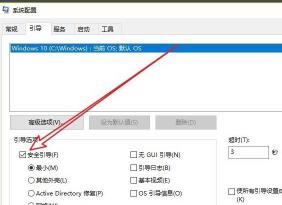
6、把√取消即可。
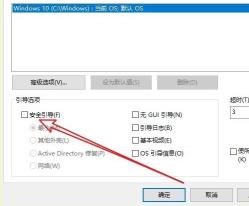
方法二:
1、右击“开始”选择“命令提示符(管理员)”。
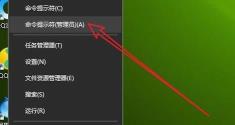
2、输入 bcdedit /deletevalue {current} safeboot 后回车,重启计算机即可。
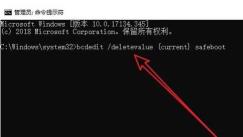
以上就是win10安全模式彻底退出更改正常启动的两种方法的详细内容,更多关于win10安全模式彻底退出正常启动的资料请关注其它相关文章!